Es wäre keine Übertreibung, wenn wir sagen, dass Snapchat eine Revolution in der Welt der mobilen Messaging-Apps gebracht hat. Vor der Einführung von Snapchat träumte niemand von einer so einzigartigen Art, mit Freunden zu kommunizieren. Das Konzept, das Snapchat mitbringt, nämlich selbstzerstörende Bilder und Videos, unterscheidet es völlig von normalen Messaging- und Social-Networking-Apps. Und das ist der Grund, warum Snapshot seit seinem Gründungsjahr, dh 2011, heute eine der beliebtesten Apps mit mehr als 180 Millionen täglich aktiven Nutzern ist. Berichten zufolge ist die Fangemeinde nicht auf Teenager beschränkt, Menschen jeden Alters nutzen Snapchat, um sich zu verbinden und ihre Emotionen mit ihren Lieben zu teilen.
Wenn Sie also neu bei Snapchat sind oder es schwierig finden zu wissen, wie Snapchat funktioniert (was ziemlich offensichtlich ist, da es sich regelmäßig mit neuen Funktionen aktualisiert), dann führt Sie dieser Artikel durch. Egal, ob Sie ein technisch versierter Mensch oder ein Anfänger sind, dieser Artikel wird Ihnen helfen, Snapchat wie ein echter Champion zu verwenden.
Was ist Snapchat?
Ja, beginnend mit einer einfachen Frage: Was ist Snapchat? Snapchat ist, wie wir alle wissen, eine App, die von Evan Spiegel, Bobby Murphy und Reggie Brown entwickelt wurde, um Freunde zu verbinden. Die App ist sowohl für Android- als auch für iOS-Benutzer mit dem Prinzip verfügbar, dass alles, was Sie über Snapchat senden, egal ob Text, Bild oder Video, nach kurzer Zeit automatisch verschwindet. Dieses einzigartige Konzept zieht immer mehr Benutzer an, da sie keine Angst davor hatten, dass ihre Texte, Bilder oder Videos, die sie miteinander teilen, gespeichert oder gespeichert werden.
Snapchat begann seine Reise als App, die sich hauptsächlich darauf konzentriert, Fotos von Person zu Person zu teilen. Aber im Laufe der Zeit hat sich die App stark verändert und kann jetzt für verschiedene andere Dinge verwendet werden, wie zum Beispiel das Erstellen von Avataren, das Senden von Fotos und Videos als Story, Video-Chats und vieles mehr. Apropos die kürzlich hinzugefügten Funktionen wie Memories, die es Snapchat-Benutzern jetzt ermöglichen, alle ihre verrückten Schnappschüsse auf ihrem Gerät zusammen mit dem Speichern auf Servern von Snapchat zu speichern, und Filter zusammen mit AR-Linsen, die Sie Ihren Schnappschüssen hinzufügen können.
All diese und viele weitere neueste Funktionen bringen Snapchat immer noch an die Spitze im Rennen der Messaging- und Social-Networking-Apps. Bevor wir fortfahren, lassen Sie uns zuerst all diese Jargons verstehen, die mit Snapchat verbunden sind, denn ohne sie zu verstehen ist es wirklich schwierig, einen Einblick in die Funktionsweise von Snapchat zu bekommen.
Siehe auch: So laden Sie Fotos von der Kamerarolle auf Snapchat hoch
Allgemeine Begriffe im Zusammenhang mit Snapchat:
Snap: Jedes Video oder Foto, das Sie in der App anklicken oder empfangen, wird als Snap bezeichnet. Ein Video-Snap hat eine Lebensdauer von nur 10 Sekunden, es sei denn, Sie senden ihn als Geschichte, die seine Lebensdauer auf 24 Stunden erhöht. Außerdem wird jeder ungeöffnete Snap nach 30 Tagen automatisch gelöscht.
Snapcode : Snapcode macht es wirklich einfach, sich mit Freunden zu verbinden, da eine Person, die mit Ihnen einen Freund hinzufügen möchte, Ihren Snapcode mit der Kamera seines Telefons scannen muss. Den Code finden Sie im Profilbildschirm, auf den Sie durch Tippen auf das Snapchat-Symbol zugreifen können.
Story : Eine Serie all deiner Schnappschüsse, die du mit deinen Freunden teilen möchtest. Im Gegensatz zu Ihrem Video-Snap ist eine Geschichte für alle Ihre Freunde 24 Stunden lang verfügbar, danach wird sie automatisch für sie unzugänglich.
Ergebnis : Dies zeigt an, dass Sie auf Snapchat aktiv sind. Laut Snapchat ist die Punktzahl eine Kombination aus der Gesamtzahl der gesendeten/empfangenen Snaps, geteilten Geschichten und einigen anderen Faktoren.
Snapstreak : Wenn Sie und Ihr Freund sich mehr als einen Tag lang innerhalb eines Zeitrahmens von 24 Stunden Snaps senden, befinden Sie sich beide in einem Streak. Je länger Sie beide weiterhin Streak teilen, desto länger wird dieser Streak aufrechterhalten. Sie können ein Feuer-Emoji vor dem Namen Ihres Freundes zusammen mit der Anzahl der Tage finden, an denen Sie den Streak beibehalten haben.
Filter : Wenn Sie Ihren Schnappschüssen etwas Funke verleihen möchten, verwenden Sie Filter. Um Ihrem Snap einen Filter hinzuzufügen, wischen Sie einfach nach links oder rechts, nachdem Sie einen Snap gemacht haben, und wählen Sie den Filter aus, der am besten passt. Sie können einen Filter aus den vielen verfügbaren Filtern wie Farbe, Wetter, aktuelle Uhrzeit usw. auswählen. Und außerdem können Sie mehr als einen Filter zu einem Schnappschuss hinzufügen.
Objektive : Wenn Sie der Meinung sind, dass Filter nicht den gewünschten Funken liefern können, müssen Sie sich für Objektive entscheiden. Mit Augmented Reality betriebene Objektive verleihen Ihren Schnappschüssen einen funkelnden Effekt. Um Objektive zu verwenden, drücken Sie einfach lange auf Ihr Bild auf dem mobilen Bildschirm in der Kameraansicht. Nun erscheinen verschiedene Linsen hintereinander.
Chat : Chat, wie der Name schon sagt, hilft Ihnen, eine Textnachricht an Ihre Freunde auf Snapchat zu senden. Um den Chat zu starten, wischen Sie einfach von links nach rechts und wählen Sie den Freund aus, mit dem Sie das Gespräch beginnen möchten.
Snapcash : Snapchat in Zusammenarbeit mit Square Cash ermöglicht es seinen Benutzern, Geld direkt aus der App an ihre Freunde zu senden. Auf Snapcash kann im Chat-Bereich zugegriffen werden.
Erinnerungen : Diese neueste Integration in die Snapchat-App ermöglicht es ihren Benutzern, die Snaps in ihrem lokalen Speicher, dh auf dem Speicher ihres Geräts, zu speichern. Direkt nachdem Sie einen Schnappschuss gemacht haben, finden Sie eine Option, um ihn als Erinnerungen zu speichern, dh auf dem internen Speicher Ihres Geräts.
Snap Map : Snap Map-Funktionen ermöglichen es den Benutzern, ihre Standorte mit Freunden zu teilen. Außerdem können Sie den aktuellen Standort Ihres Freundes auf Snap Map ermitteln. Um Snap Map zu verwenden, ziehen Sie einfach Ihre Finger (Zoomen) auf dem Kamerabildschirm zusammen, und dies öffnet Snap Map. Wenn es das erste Mal ist, müssen Sie Snapchat erlauben, auf die Ortungsdienste Ihres Geräts zuzugreifen. Bitte beachten Sie auch, dass es völlig im Ermessen des Benutzers liegt, seinen Standort auf der Snap-Karte zu teilen oder nicht.
Lesen Sie auch: So machen Sie Screenshots auf Snapchat, ohne dass sie es wissen
Wie funktioniert Snapchat:
Das Einrichten eines Snapchat-Kontos ist wirklich einfach. Alles, was Sie tun müssen, ist, die App aus dem Play Store oder App Store herunterzuladen und ein Konto zu erstellen, indem Sie Ihre grundlegenden Anmeldeinformationen wie Name und Telefonnummer angeben. Kommen wir nun zu den ersten Schritten mit Snapchat, möchten wir Ihnen sagen, dass Snapchat als eine App angesehen wird, die ihre Funktionen regelmäßig aktualisiert. Daher werden wir in diesem Artikel die Funktionsweise einiger allgemeiner Funktionen besprechen.
Schnappschuss machen:
Dies ist eines der einfachsten Dinge, die Sie mit Snapchat tun können. Alles, was Sie tun müssen, ist, die App zu öffnen und auf die Aufnahmeschaltfläche zu tippen, um einen Schnappschuss zu machen. Wenn wir ein Video aufnehmen möchten, halten Sie die Aufnahmetaste gedrückt, um ein Video von 10 Sekunden Länge aufzunehmen. Aber warten Sie, Snapchat dreht sich nicht nur darum, die Schnappschüsse zu machen, nachdem Sie den Schnappschuss gemacht haben, geben Sie ihm einen neuen Look mit verschiedenen verfügbaren Snapchat-Filtern, die Zeit, Ort, Wetterinformationen hinzufügen oder die Farbe Ihres Schnappschusses ändern können. Wenn Sie ein kreativer Mensch sind, der seinen Schnappschüssen ein komplettes Makeover verpassen möchte, drücken Sie einfach lange auf Ihr Bild auf dem Gerätebildschirm und verwenden Sie Snapchat-Linsen. Diese von Augmented Reality angetriebenen Objektive haben die Kraft, Ihre Schnappschüsse vollständig zu verändern. Nachdem Sie nun einmal einen Schnappschuss gemacht haben, ist es ganz allein, ob Sie diesen Schnappschuss mit einem einzelnen Freund teilen oder als Geschichte übertragen möchten. Ebenfalls,
Andere Snapchat-Benutzer suchen:
Das Leben ist nichts ohne Freunde, und dasselbe ist Snapchat. Sie können nach all Ihren Freunden suchen, die sich auf Snapchat befinden, indem Sie auf Suchen in der oberen linken Ecke des Kamerabildschirms tippen. Beginnen Sie nun mit der Eingabe, die Sie finden möchten, oder navigieren Sie durch die Vorschläge von Snapchat. Sie können auch nach der Veranstaltung und dem Konzert mit Ihren Freunden suchen.
Mit Freunden unterhalten:
Bei Snapchat geht es nicht nur darum, sich selbst zerstörende Snaps zu senden, Sie können auch mit Ihrem Freund oder einer Gruppe chatten. Sie können auf den Chat-Bildschirm über zwei Methoden zugreifen, eine durch Tippen auf das Chat-Symbol in der unteren linken Ecke der Kameraansicht und eine andere durch Wischen von links nach rechts.
Sobald Sie sich im Chat-Bildschirm befinden, tippen Sie auf den Namen Ihres Freundes und beginnen Sie mit ihm zu chatten. Darüber hinaus können Sie neben dem Senden der Texte an Ihren Freund im Chat auch Geschichten, Erinnerungen, Schnappschüsse, Aufkleber oder sogar Bargeld senden. Sie können auch über den Chat-Bereich einen Audio- oder Videoanruf tätigen. Funktionen wie Snapcode, Snapstreak können im Chat-Bereich gefunden werden, indem Sie lange auf den Namen Ihres Freundes drücken. Und das Beste an Chats ist, dass sie automatisch gelöscht werden, sobald Sie und die andere Person den Chat verlassen.
Teile deine Geschichten:
Geschichten in Snapchat sind der beste Weg, sich auszudrücken, da sie eine Lebensdauer von 24 Stunden haben. Um auf Stories zuzugreifen, wischen Sie auf dem Kamerabildschirm von rechts nach links oder tippen Sie auf das Stories-Symbol in der unteren rechten Ecke. Hier finden Sie alle Geschichten, die von Ihren Freunden geteilt wurden, wobei die neuesten Geschichten oben stehen, gefolgt von den bereits angesehenen Geschichten als letzte. Um Ihre eigene Story hinzuzufügen, machen Sie Ihren Snap und tippen Sie dann entweder auf das Story-Symbol oder tippen Sie auf den Pfeil Senden an. Die Erstbenutzer müssen dies durch Tippen auf Hinzufügen bestätigen.
Entdecken Sie Geschichten der Außenwelt:
Wenn Sie sich über alles, was auf der ganzen Welt passiert, auf dem Laufenden halten möchten, wechseln Sie zum Discover-Bildschirm, auf den Sie zugreifen können, indem Sie auf dem Kamerabildschirm von rechts nach links wischen.
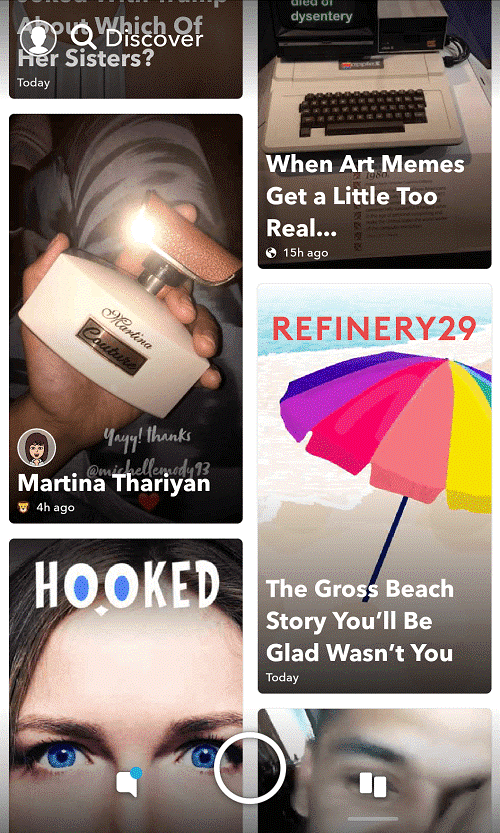
Obwohl der Benutzer nicht viel Kontrolle über den von Snapchat bereitgestellten Feed hat, kann er immer den Feed abonnieren, der ihn interessiert. Außerdem können Sie die Geschichten aus dem Discover-Bildschirm mit Ihren Freunden teilen.
Speichern Sie alle Ihre Snaps lokal:
Sie können alle Ihre Snaps lokal auf Ihrem Gerät in Memories speichern. Außerdem können Sie über Speicher auf alle auf Ihrem Gerät gespeicherten Medien zugreifen.
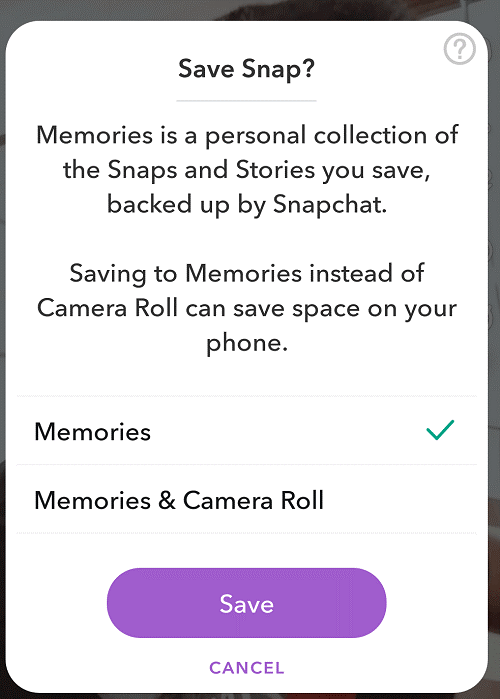
Sie können auf Erinnerungen zugreifen, indem Sie auf das Kartensymbol direkt unter der Aufnahmeschaltfläche tippen. Hier finden Sie jetzt alle Ihre gespeicherten Schnappschüsse und lokalen Medien Ihres Geräts. Sie können verschiedene Funktionen für Speicher ausführen, z. B. die gemeinsame Suche usw.
Dein Profil:
Der Profilbereich in Snapchat ermöglicht Ihnen den Zugriff auf Ihr Konto und seine Einstellungen. Um auf den Profilbildschirm zuzugreifen, tippen Sie auf das Geister- oder Bitmoji-Symbol in der oberen linken Ecke des Bildschirms. Über den Profilbildschirm können Sie Freunde hinzufügen, Geschichten erstellen und teilen.
Sie können Snapcode, Snapstreak, Trophäen und andere Einstellungen auch direkt auf Ihrem Profilbildschirm abrufen. Egal, ob Sie Ihr Bitmoji-Zeichen oder Ihren Benutzernamen oder Ihr Passwort ändern müssen, es ist der Profilbildschirm, den Sie besuchen müssen.
Siehe auch: Neue Snapchat-Objektive, die Sie gerne verwenden würden
Holen oder teilen Sie Ihren Standort über Snap Map:
Sie können den genauen Standort Ihres Freundes auf Snapchat abrufen oder Ihren auf Snap Map teilen. Um zu beginnen, ziehen Sie einfach auf den Kamerabildschirm oder vergrößern Sie ihn. Wenn es das erste Mal ist, fragt Snapchat Sie nach dem Zugriff auf die Ortungsdienste auf Ihrem Gerät.
Sobald dies gewährt wurde, kann jeder Ihrer Freunde Sie orten und Ihren aktuellen Standort auf Snap Map abrufen. Beachten Sie jedoch, dass Sie Snapchat öffnen müssen, um Ihren Standort zu aktualisieren. Wenn Sie Ihren aktuellen Standort nicht mit allen teilen möchten, können Sie jetzt die bestimmten Personen auswählen, mit denen Sie Ihren Standort wünschen möchten. Wenn Sie Ihren Standort mit niemandem teilen möchten, verwenden Sie den Ghost-Modus.
Das ist es, Jungs! Ich hoffe, Sie haben jetzt einen klaren Einblick in die Funktionsweise von Snapchat. Snapchat ändert häufig seine Funktionen und Einstellungen. Um ein Profi auf Snapchat zu sein, sollten Sie die App weiterhin verwenden und natürlich unseren Blog abonnieren, da er Sie über die neuesten Trendtechnologien aus der ganzen Welt auf dem Laufenden hält.

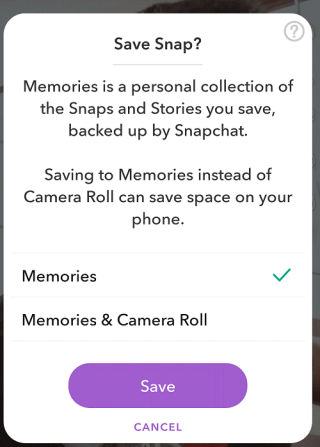
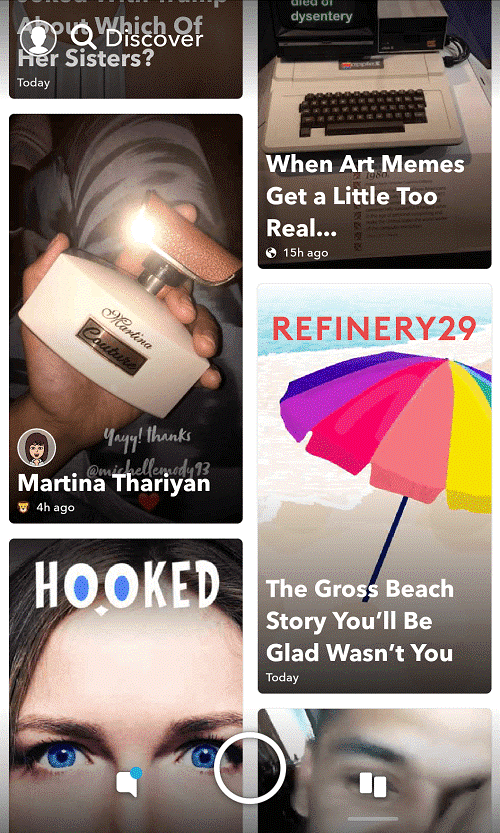
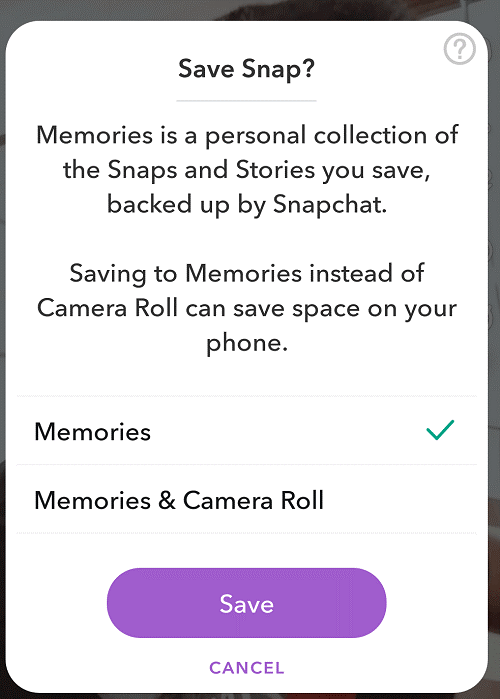


![So deaktivieren Sie Benachrichtigungen in Microsoft Teams [AIO] So deaktivieren Sie Benachrichtigungen in Microsoft Teams [AIO]](https://cloudo3.com/resources8/images31/image-2249-0105182830838.png)





![Bedingte Formatierung basierend auf einer anderen Zelle [Google Tabellen] Bedingte Formatierung basierend auf einer anderen Zelle [Google Tabellen]](https://cloudo3.com/resources3/images10/image-235-1009001311315.jpg)